提升效率:在macOS中按应用分组窗口
保持桌面整洁有序能显著提升工作效率,因为它能让您快速找到所需的文件和应用,从而节省宝贵时间。 虽然组织桌面的方法多种多样,但利用“调度中心”按应用程序自动分组窗口,是一种简单而有效的掌控全局的方式。
本文将详细介绍如何在macOS中设置按应用分组窗口,并阐述其优势所在。
Mac上如何按应用分组窗口
启用此功能的操作非常简单,只需在系统设置中进行配置即可。 要让“调度中心”按应用分组窗口,请按以下步骤操作:
- 点击屏幕左上角的苹果菜单,选择“系统设置”。
- 在侧边栏中,选择“桌面与程序坞”。
- 向下滚动,在“调度中心”部分找到并勾选“按应用程序分组窗口”。
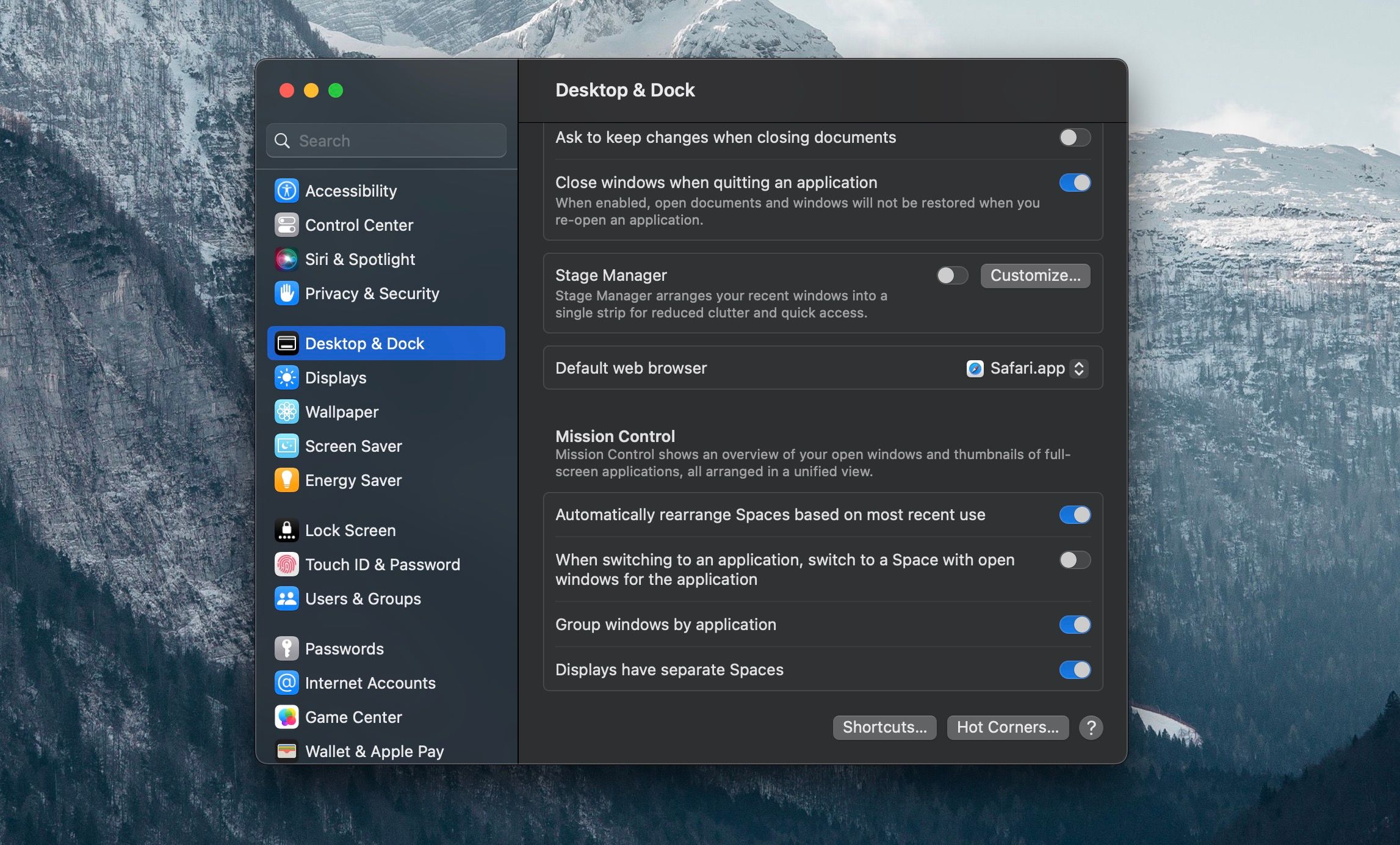
完成以上操作后,下次您使用“调度中心”时,所有窗口将按照其所属的应用程序进行分组显示。
为何要分组“调度中心”窗口?
“调度中心”是一个方便的工具,它能在一个统一的界面中呈现所有已打开的应用程序。您还可以通过“调度中心”查看和管理多个桌面,从而将不同的应用隔离到各自的空间。 如果您需要在多个应用窗口之间频繁切换,或者同时打开数十个窗口,按应用分组可以显著提高您的工作流程效率,因为您可以在分组中直接看到应用程序的图标。
对于那些经常需要在多个应用窗口之间工作的人来说,这项功能绝对值得尝试。此外,如果您想进一步管理Mac上的工作流程,可以尝试使用“台前调度”,它允许用户快速访问置于一旁的应用程序窗口,从而专注于桌面上的主要任务。
保持“调度中心”整洁的简单方法
保持Mac的有序状态是提高效率的关键,特别是当您使用它进行工作时。“调度中心”是一个非常实用的工具,能帮助您轻松管理虚拟桌面并在不同应用程序之间切换。 通过对“调度中心”进行这一简单的设置,您可以更有效地利用它来整理窗口,使之更易于管理。
除了“调度中心”的设置外,还建议您探索其他组织Mac的方法,以便按照自己的意愿管理文件和应用,并快速找到所需内容。